互联网技巧
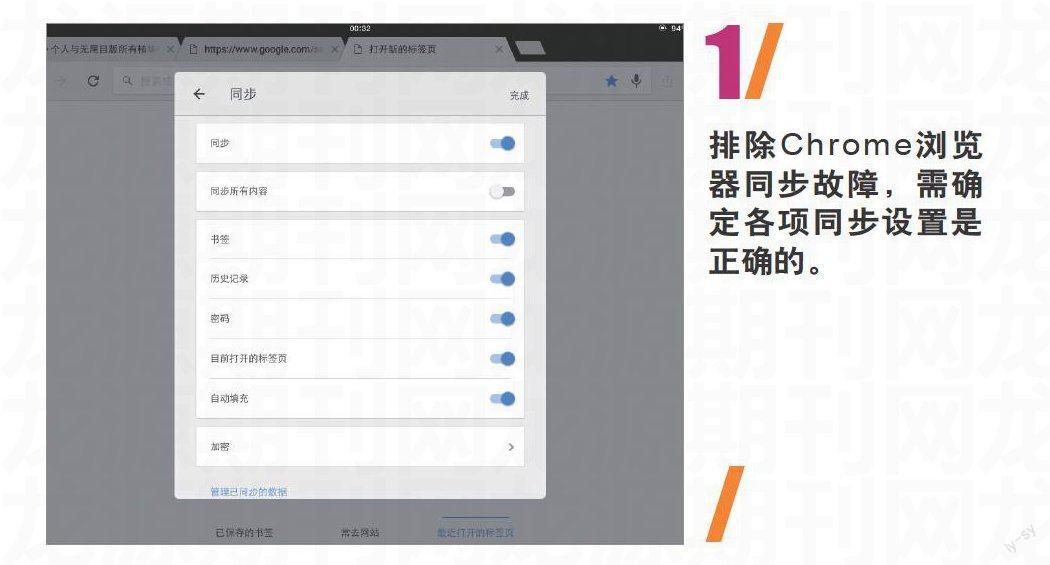
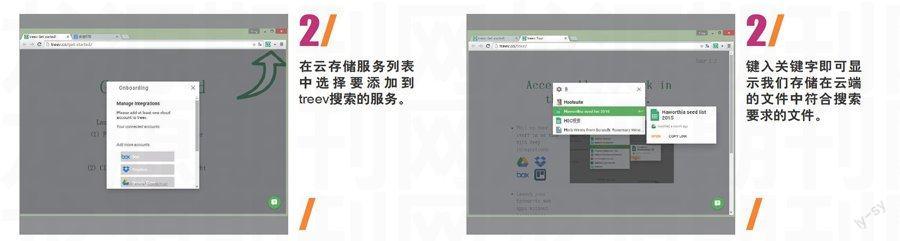

这里提供与互联网有关的操作技巧和故障解决方案,让我们更好地畅游互联网。
1/Chrome浏览器
排查Chrome浏览器同步故障
使用Google账户登录Chrome浏览器即可同步浏览器上所有的设置、扩展程序以及历史记录、保存的密码,甚至可以同步当前打开的书签,该功能对于在多种不同设备或者多台电脑上使用Chrome浏览器的用户来说非常有价值,但是许多用户都发现该功能偶尔会出现故障,我们有必要学会如何排查并解决该功能的故障。
Chrome浏览器同步功能容易出现故障是由于该功能受用户的登录状态所影响。首先,密码错误、启动同步功能后激活账户的两步验证功能以及登录信息过期等都有可能导致同步失败;其次,部分用户使用企业提供的Google账户,该账户的同步功能是否启用了受企业管理员的限制。另有部分用户创建了独立的同步密码,没有输入正确的同步密码也同样有可能导致同步功能出现异常。
而在排除上述账户问题的情况下,绝大部分用户出现同步故障,则是由于同步数据中某种类型的数据同步时出现问题所导致。以iOS系统的Chrome浏览器为例,常规的排查步骤如下:依次触摸Chrome浏览器的“菜单|设置|我们的电子邮件地址”,依次触摸“管理帐户|管理”,触摸同步失败的Google账户旁的“删除”按钮,在显示的确认对话框中确认删除操作。退出浏览器,打开应用程序列表,强制关闭Chrome。重新启动Chrome,依次触摸Chrome浏览器的“菜单|设置|登录Chrome”,登录并在设备上重新启用同步,同时确认所有同步设置正确无误即可解决问题。
2/云存储服务
同时在多种云存储服务中搜索
同时使用Google云端硬盘和Dropbox等多种云存储服务,但经常会忘记自己需要的文件究竟存储在哪一服务了。那么互联网上专业的云存储服务通常都提供接口,允许第三方开发相关的应用,为此,通过Chrome浏览器的扩展程序treev(https://chrome.google.com/webstore/detail/treev/cigdaiinmffobcadadchefgbffepbhag/related)我们可以同时在Google云端硬盘和Dropbox等多种云存储服务中进行搜索,快速查找我们需要的文件。
安装扩展程序后将自动通过浏览器打开“Get started”页面,首先我们需要登录到treev,以使用Google账户登录为例,扩展程序将打开Google的账户授权页面,通过我们的授权完成登录。接下来,我们可以在各种云存储服务的列表中选择要添加到treev进行快速搜索的服务,单击选择每一项服务将打开相应的申请授权页面,我们需要允许其访问云端的文件。完成添加步骤后单击“Get started”按钮正式开始使用treev,只需单击Chrome浏览器扩展程序栏上的treev图标或者按组合键[Alt]+[S]即可在任意页面上打开treev的搜索输入框,键入关键字即可显示已经添加到treev的云存储服务中符合搜索要求的文件,并有直接打开文件或者拷贝云端文件的链接。
如果我们的云端文件中不包含任何敏感信息,那么通过treev管理自己的多个云存储服务可以说是再方便不过的了,遗憾的是目前该扩展程序仅支持国外热门的云存储服务,不过,该扩展程序推出的时间不久,相信很快将会有更多服务加入。
3/Chrome浏览器
更轻松地浏览和查找历史记录
不时需要在历史记录中查找此前浏览的网站或者下载链接,但是却发现浏览器的历史记录功能并不容易找到相应的记录,那么为浏览器安装一个名为Better History的扩展程序,我们就可以轻松地浏览和查找历史记录了。
将Better History添加到浏览器,再次单击菜单按钮,选择“历史记录”,现在我们将打开一个全新的历史记录管理页面,页面右侧显示当天的历史记录,可以通过上方的日历快速切换到指定的日期,指向某项记录,可以通过“更多此站点记录”列出浏览该网站的记录。而最难能可贵的是,在左侧选择“Search”打开搜索功能,现在用户可以使用正则表达式定义复杂的搜索关键字,其次,搜索功能将自动查找下载记录,帮助我们快速找到想要的记录。
4/在线服务
在线编辑发布视频短片
越来越多的用户热衷于分享视频短片,但是大部分电脑用户都没有安装视频编辑工具,那么是否也曾经有过想创建一个视频短片或者修改编辑自己拍摄的一个短片却因没有合适的工具而作罢的经历呢?此时在线的视频编辑服务将会是我们最佳的选择。
例如,WeVideo(www.wevideo.com)就是一个值得考虑的视频编辑服务,该服务简单易用,并且提供简体中文的编辑界面。打开网站后单击“Sign up”注册,免费用户只有5GB的存储空间,每个月只可以发布5min的影片,并且短片上将显示WeVideo的水印。注册并登录WeVideo,网站将提供一个简单的教程,关闭教程后进入操作界面,在该界面我们可以通过左侧选择创建或者上传视频,网站支持上传视频进行编辑,也支持直接创建新的视频。无论哪种方式,转到编辑界面后,在该界面上单击左上角的菜单按钮选择“Setting”,即可在下方选择将操作界面语言切换为简体中文语言。在中文界面下,用户可以通过操作提示和网站提供的主题轻松地完成编辑工作,并且可以在用户离线的情况下,发布视频短片到视频网站。

